Básicamente, a medida que la tecnología avanza, también lo hace el espacio de tu disco duro. Desde hace años, los usuarios finales pueden contar con la potente memoria flash de un SSD u ocupar muchos gigabytes de un HDD a un precio razonable. Sin embargo, al mismo tiempo, se acumula mucha basura de datos, desde copias de seguridad antiguas hasta archivos duplicados. Por lo tanto, debes limpiar regularmente tu disco duro de Windows 10.
Si limpias constantemente tu PC, a veces puedes ahorrarte costosas actualizaciones. Además, liberar espacio en Windows 10 puede ser barato o incluso gratuito. Para una limpieza básica de tus discos, puedes arreglártelas con las herramientas de a bordo del sistema operativo. Sólo en casos especialmente rebeldes hay que recurrir a software de terceros, que también ofrece algunos programas gratuitos.

A continuación, te mostraremos los primeros pasos que cualquier usuario de Windows 10 puede dar. Aquí se explica cómo limpiar un disco duro, de forma rápida y gratuita.
¿Cómo puedo limpiar mi disco duro en Windows 10?
- Limpiar manualmente el disco duro y eliminar los datos y programas innecesarios
- Limpiar Windows 10 gratis con la gestión de discos
- Limpia tu disco duro con los profesionales de CCleaner
Así que Windows 10 viene con las mejores herramientas nada más sacarlo de la caja:
Limpia manualmente el disco duro y elimina los archivos y programas innecesarios
Es inevitable que después de un cierto período de uso, los datos que ya no son necesarios se acumulen en tu PC. En primer lugar, debes familiarizarte con la forma en que Windows 10 consume el espacio en disco y qué archivos temporales son obsoletos. Si entonces no estás seguro de lo que te puede borrar, se recomienda crear un Punto de restauración al principio. Sin embargo, ten en cuenta que las copias de seguridad frecuentes llenarán rápidamente tus discos y tendrán el efecto contrario si quieres limpiar tu disco duro.
Entonces empieza el ajetreo de borrar. Comprueba todo lo que se ha acumulado en tu escritorio. Echa un vistazo a la Carpeta del sistema, revisa los documentos y las fotos para ver si hay alguna basura que deba ser retirada. Debes prestar especial atención a las apps y características de Windows 10. En la configuración (tecla del logo de Windows + I) en Apps puedes ver una lista de todos los programas que tienes instalados. Lo que no se ha utilizado durante mucho tiempo o no se ha utilizado nunca, se puede desinstalar.
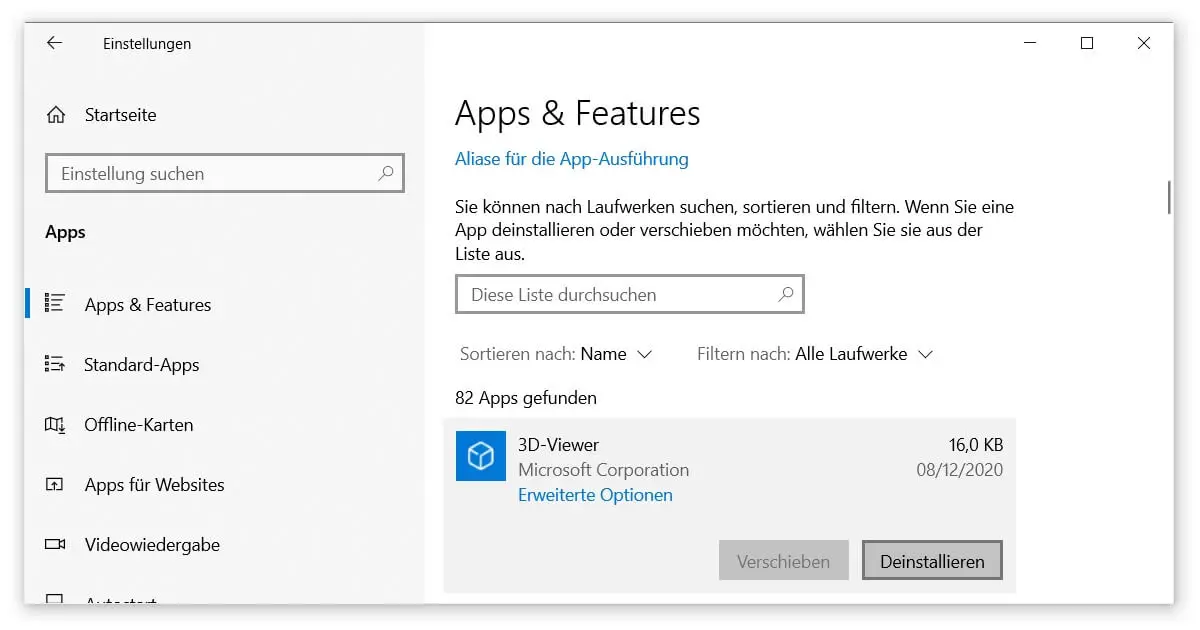
Limpia Windows 10 de forma gratuita gracias a la gestión de discos
A más tardar desde Windows 7, disk Cleanup ha demostrado ser una herramienta esencial si quieres limpiar tu disco duro. Para ello, basta con escribir el nombre en la función de búsqueda (en Windows 10 con el atajo de teclado del logo de Windows + S) y la aplicación se inicia. Varias áreas ya están marcadas con una marca de verificación. Siempre se recomiendan los datos de la papelera de reciclaje y las miniaturas que guarda el sistema operativo. Haz clic en Aceptar para iniciar el proceso. Ya has liberado memoria.
Consejo: Antes (o después) de tu primera limpieza de disco, utiliza el botón Limpiar datos del sistema. Aquí Windows analiza su propia estructura y añade los resultados relevantes a la lista de archivos a eliminar. ¿No te preocupa que algún día tengas que usar la versión anterior de tu sistema operativo? Entonces, puedes marcar la casilla correspondiente y hacer varios gigabytes.
Alternativa: ¿Cómo puedo limpiar mi disco duro?
Ahora también puedes encontrar el Liberador de espacio en disco integrado directamente en el menú de Windows 10:
- Abre la configuración a través del icono del engranaje del inicio o a través de la tecla del logotipo de Windows + I.
- Haz clic en la primera entrada Sistema.
- En el lateral, encontrarás el artículo Memoria. Verás un resumen de los elementos de tus discos que ocupan más espacio.
- Free Disk Space ahora abre el Liberador de espacio en disco integrado, que elimina los archivos temporales de forma gratuita.
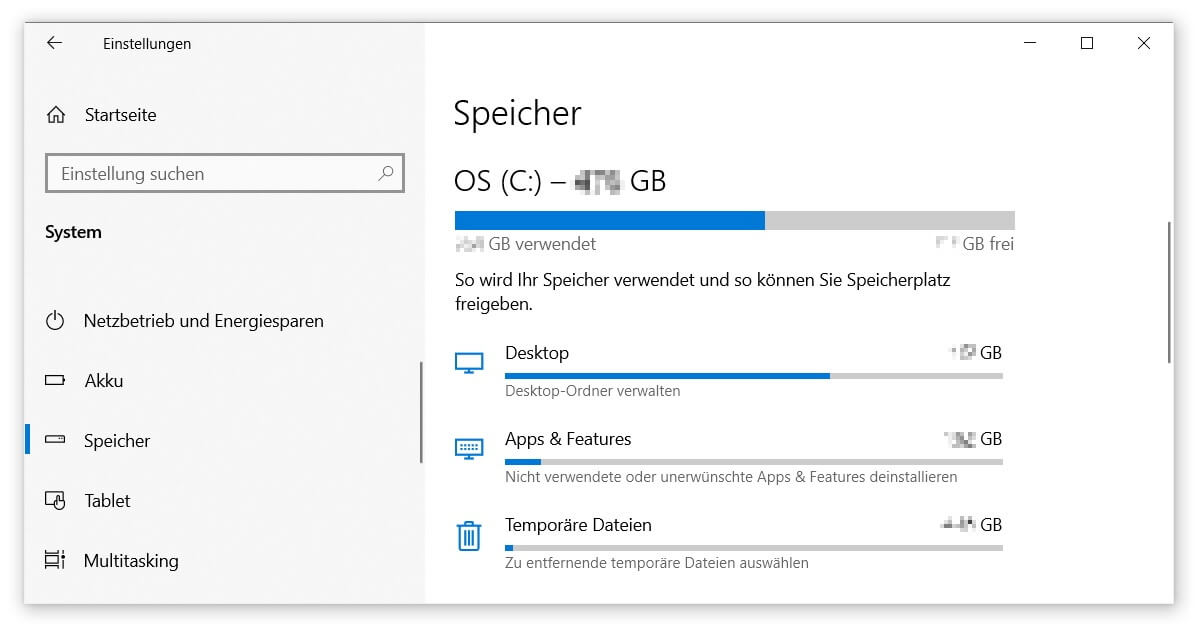
Limpia tu disco duro con los profesionales de CCleaner
Sin embargo, el Limpiador de Disco tiene una desventaja: la basura de datos que no se origina en el sistema suele ser ignorada. Incluso los programas de la Suite de Microsoft Office se caen, por no hablar de los historiales de los navegadores y todo eso. CCleaner rastrea estos archivos por ti, cuya versión básica está disponible de forma gratuita para Descargar. Nuevo: El PC Health Check, que escanea automáticamente tu PC y te da sugerencias para optimizarlo.
Como la mayoría de las soluciones gratuitas, incluso un veterano que ahorra recursos como CCleaner tiene sus puntos débiles. Así que primero prueba las herramientas de a bordo de Windows 10 descritas anteriormente para limpiar tu disco duro. Nuestro artículo Hacer que Windows sea más rápido también te puede resultar útil. Esperamos que este breve resumen te haya servido.



